애플 스마트폰인 아이폰의 구매일로부터 1년간 보증기간이 적용되기 때문에 일부 문제에 대해서 A/S가 가능하다. 때문에 어떠한 문제가 생겼을 때 내 아이폰 개통일 확인 또는 보증기간을 알아야 하는데 어디서 확인해야 하는지 모르는 분들이 있을 것이다.

이번 포스팅에서는 아이폰 개통일 확인을 통해서 제한 보증기간을 알아보는 방법에 대해서 설명드리도록 하겠다. 아이폰 자체에서도 알아볼 수 있고 만약 폰을 사용하기 어려운 상황이라면 웹사이트를 통해서도 확인이 가능하니 두 가지 방법을 모두 설명해 보도록 하겠다.
✅ 함께 볼만한 콘텐츠
* 자취할 때 월세 지원 받는 방법
* 아이폰 배터리 효율 및 교체시기 확인 방법
아이폰에서 개통일 보증기간 확인 방법
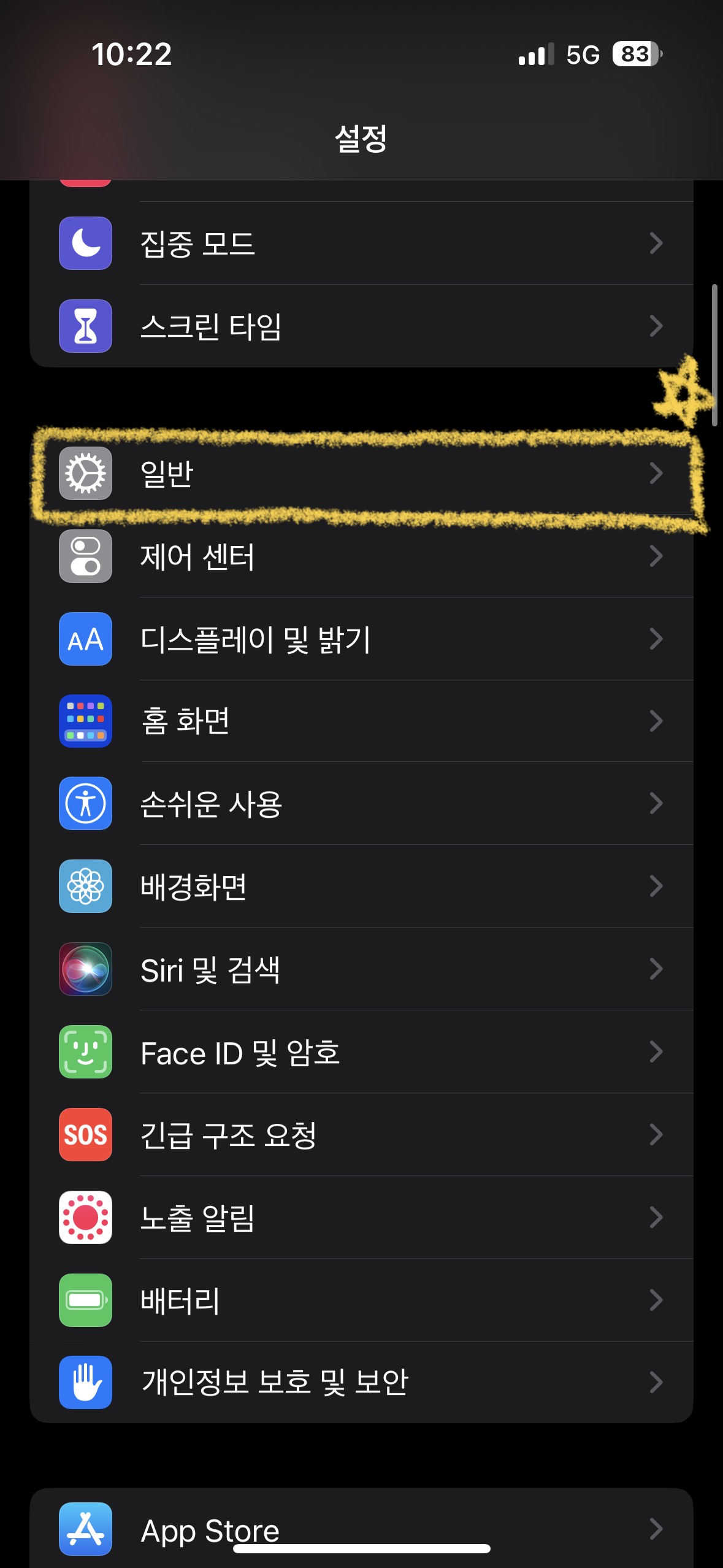
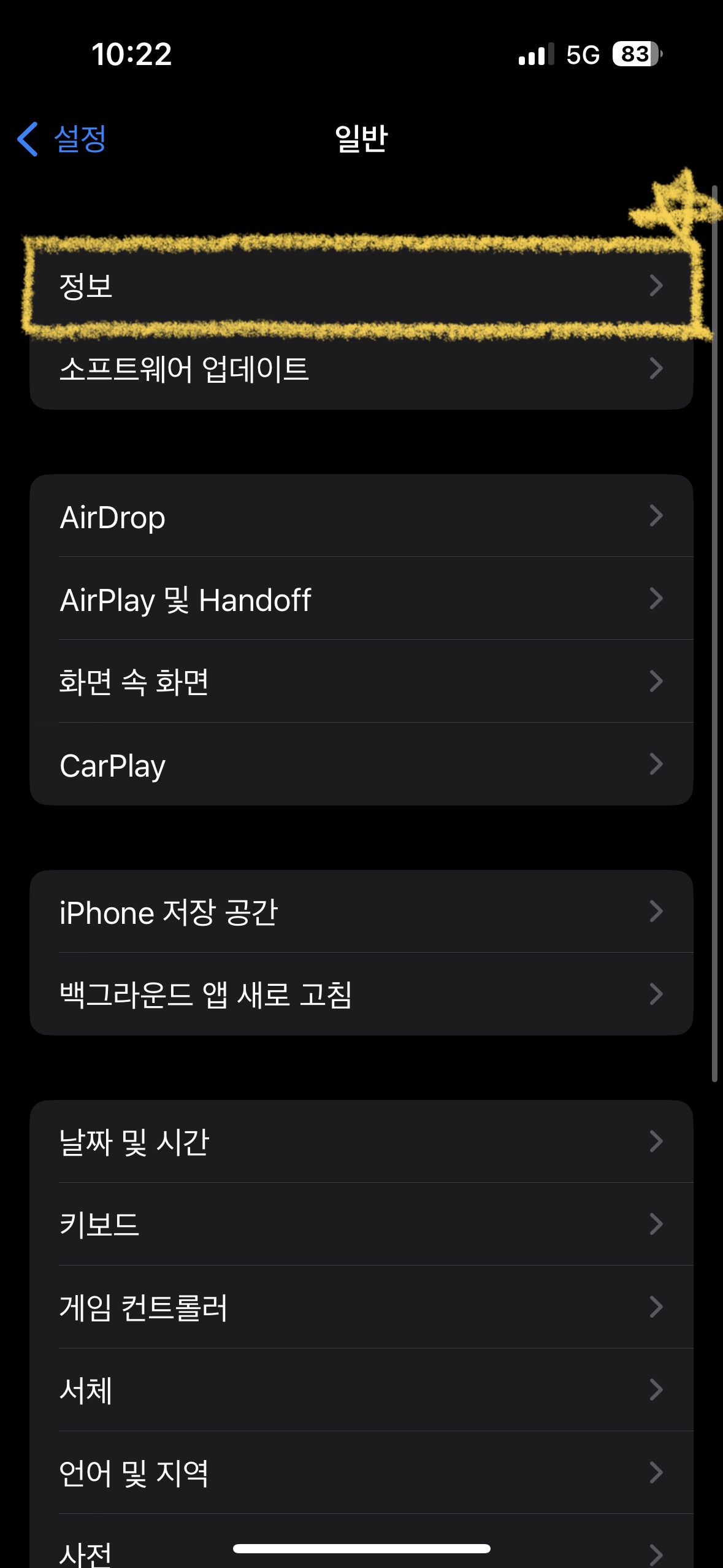
먼저 아이폰에서 확인하는 방법이다. 폰에서 [설정]앱으로 들어가 보면 메뉴 중에 [일반]이라는 메뉴를 확인할 수 있다. 해당 메뉴를 눌러보면 상단에 [정보]라는 항목이 보일 텐데 눌러보자.
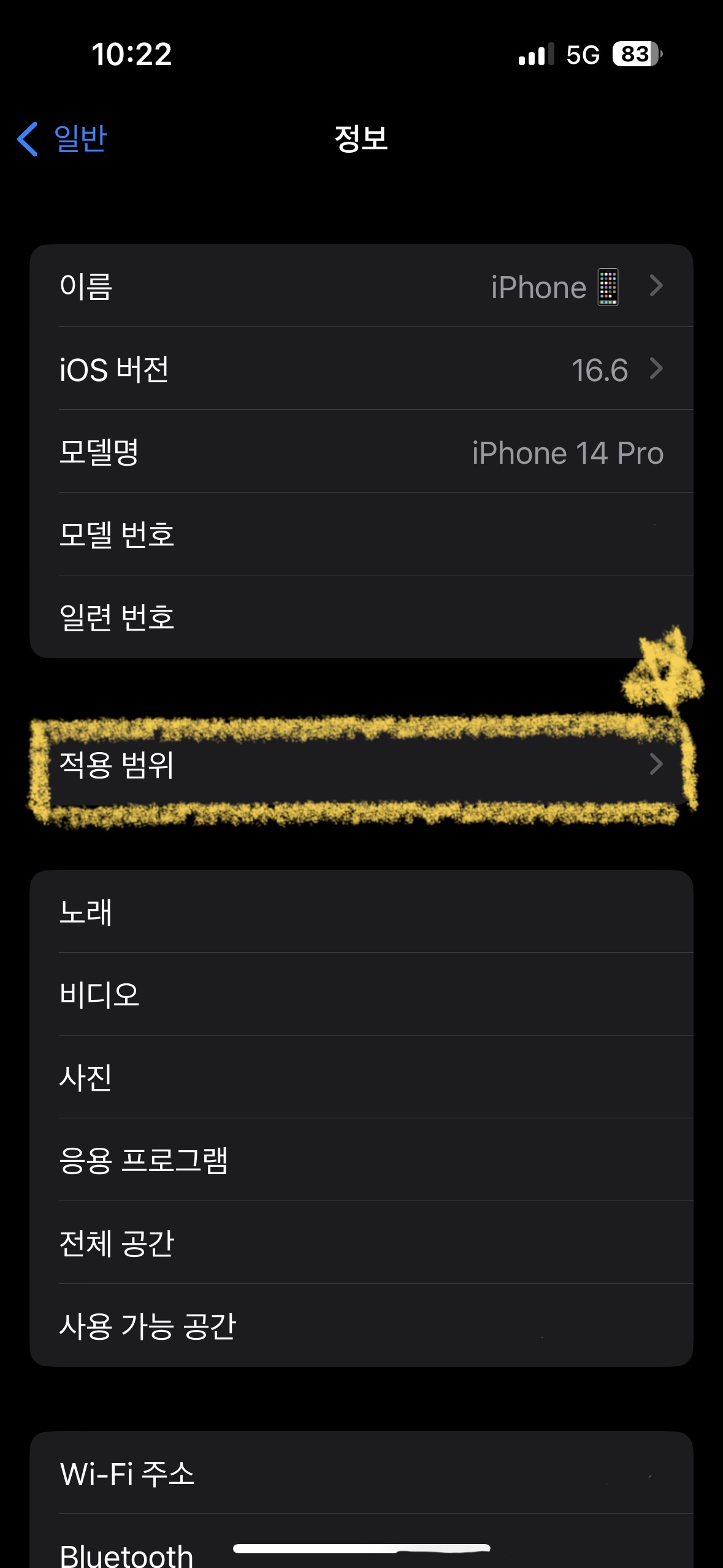
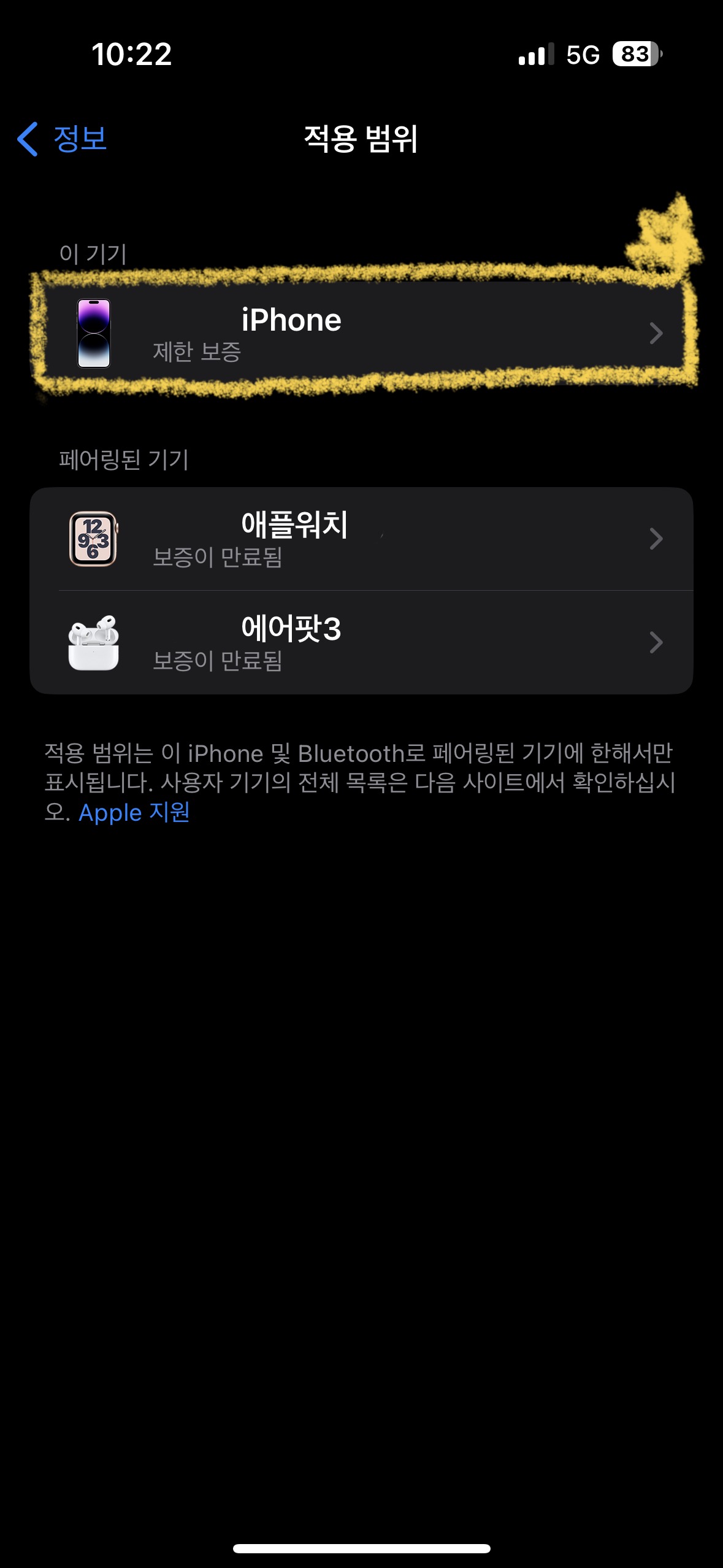
정보에 들어오면 여러분들의 아이폰에 관련된 다양한 정보들이 보일텐데 그중에서 [적용 범위]라고 표시된 항목이 보일 것이다. 해당 항목을 눌러서 들어가 보면 여러분들 애플 계정에 연동된 모든 기기들이 확인될 텐데 우리가 확인하려고 하는 아이폰을 눌러보자.
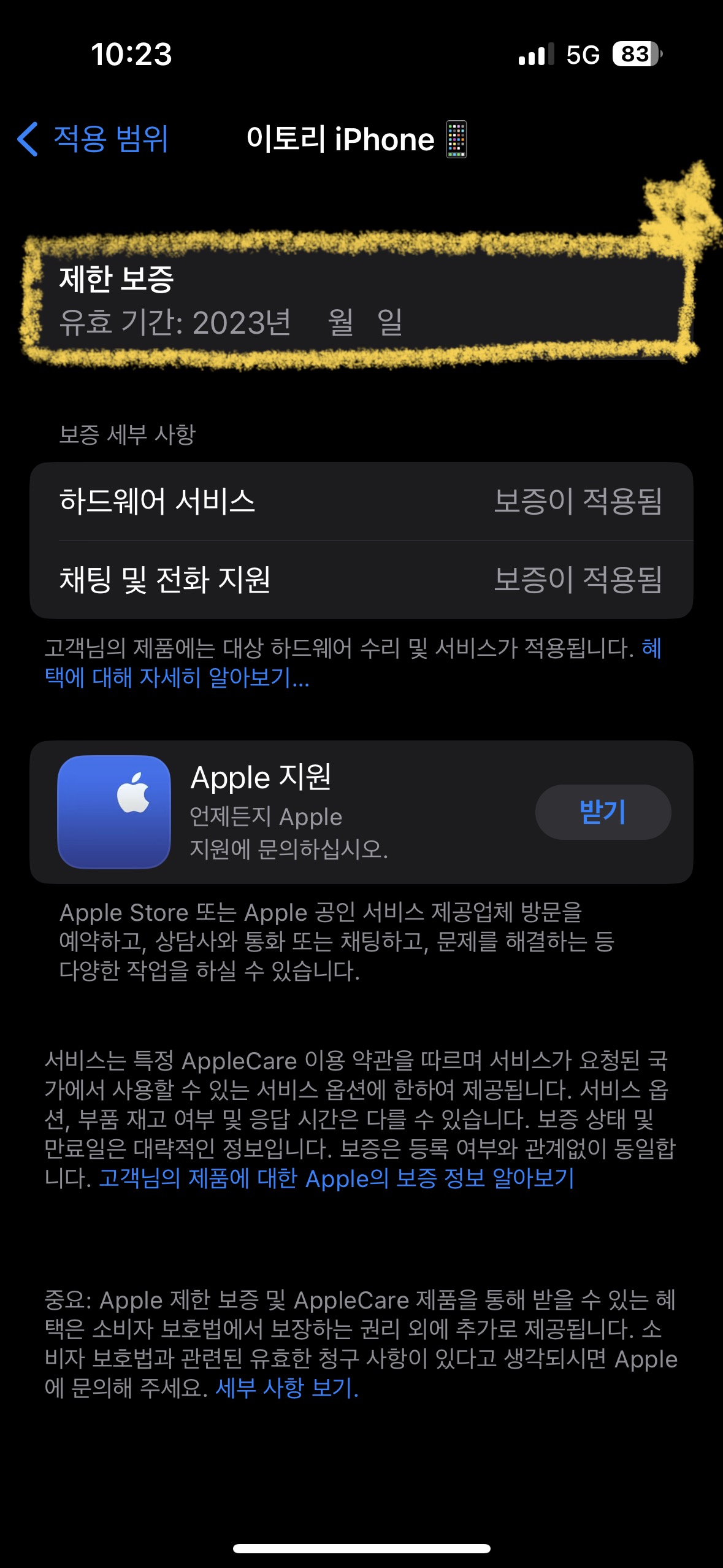
해당 메뉴에서 상단에 [제한 보증]이라고 표시된 부분에 날짜가 보일텐데 해당 날짜는 아이폰 보증기간을 뜻한다. 애플의 경우 제품에 대해서 1년간 보증기간이 주어지기 때문에 1년을 뺀 기간이 실제 개통일이라고 생각하면 된다.
- [설정] - [일반] - [정보] - [적용 범위] - [iPhone] - [제한 보증 기간 확인]
웹사이트에서 확인하기
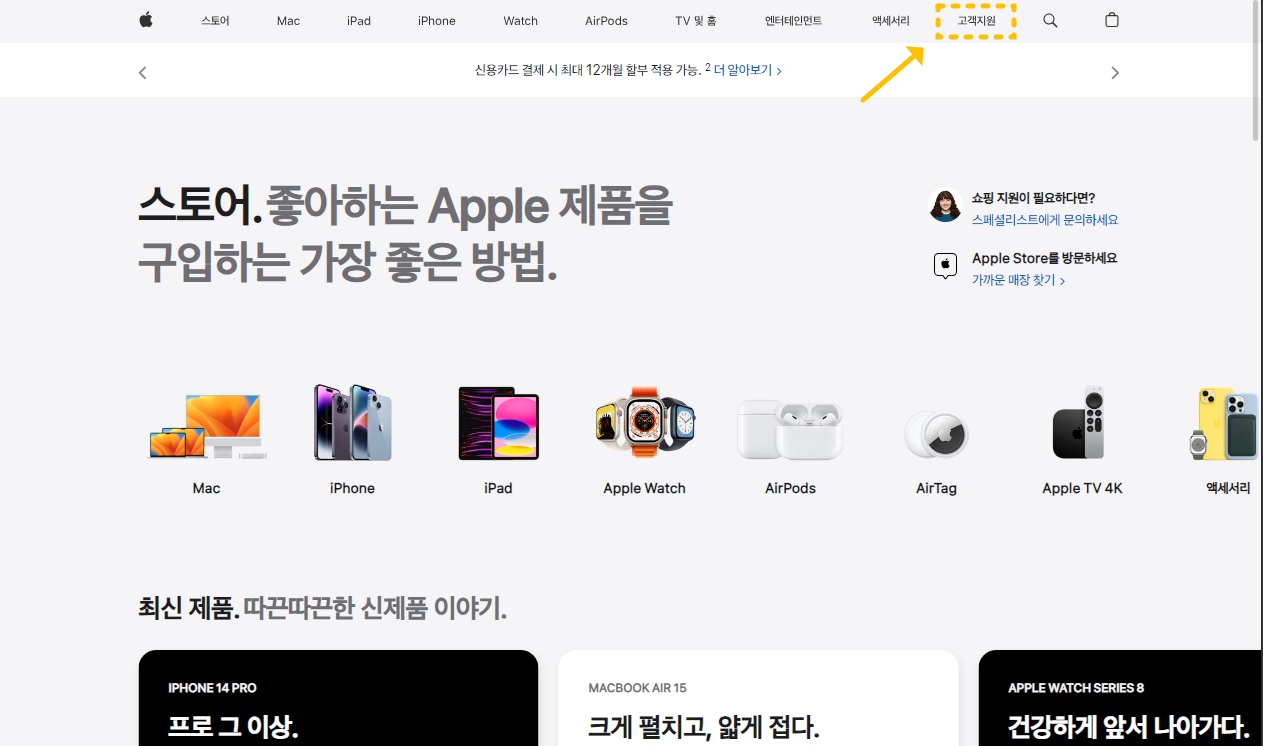
다음은 PC나 웹사이트에서 확인하는 방법이다. 모바일에서도 브라우저를 이용하면 웹사이트에서 확인이 가능하다. 먼저 애플 공식 홈페이지로 들어가 보도록 하자.
공식 홈페이지 접속 후 오른쪽 상단에 [고객 지원]이라는 메뉴가 확인이 될 것이다. 해당 메뉴를 눌러보자.
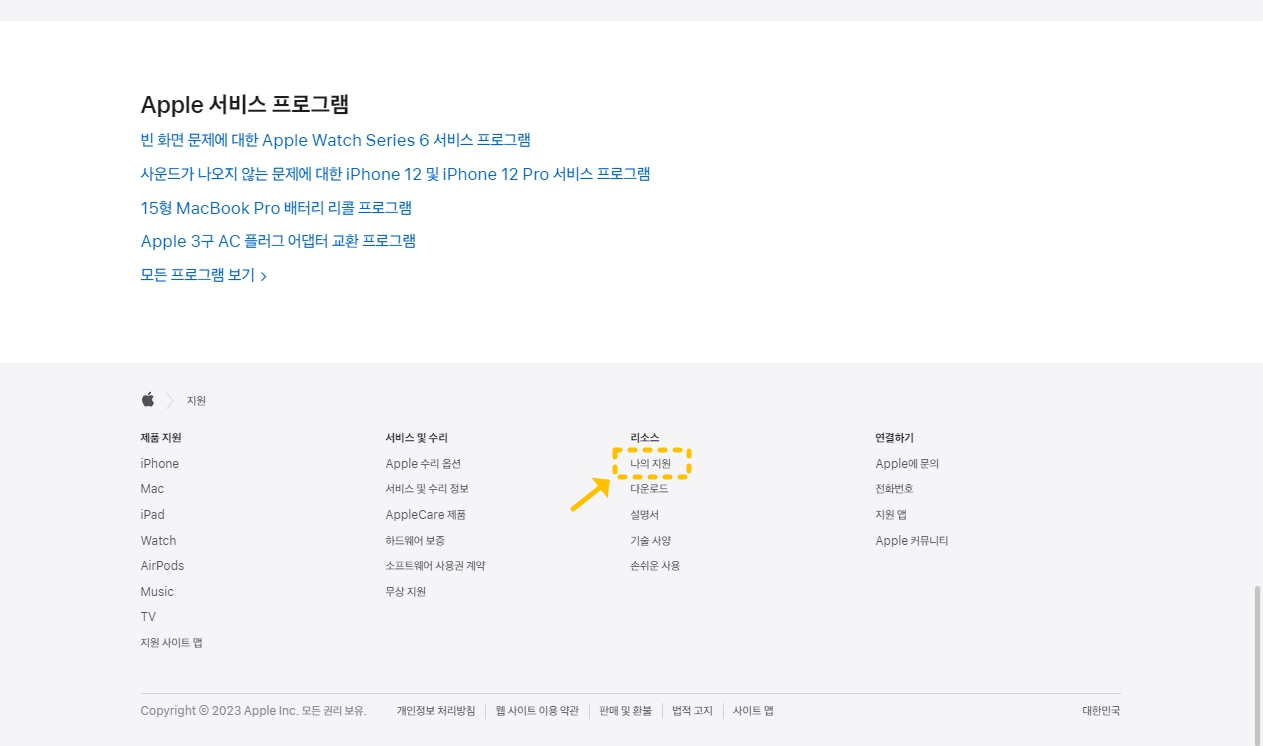
고객지원 메뉴에서 하단으로 쭉 스크롤을 내려보면 리소스 항목에 [나의 지원]이라는 메뉴가 확인될텐데 해당 메뉴를 눌러서 들어가 보자.
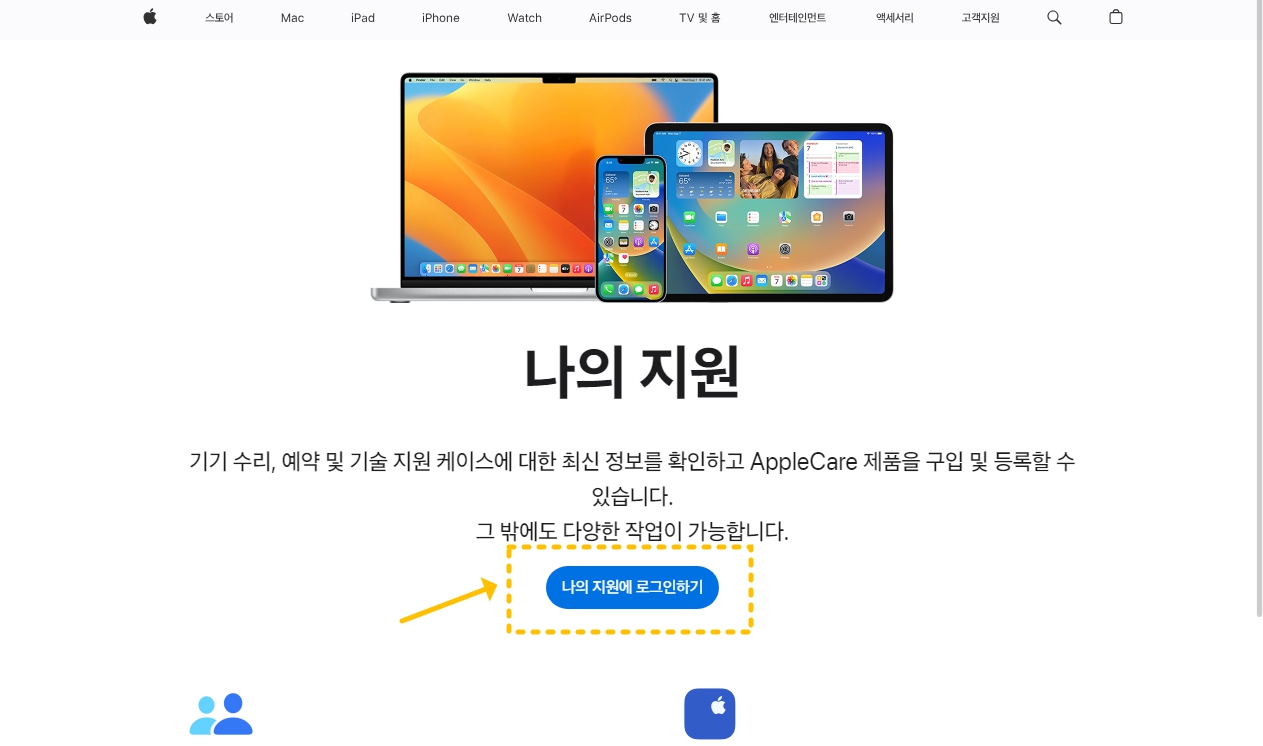
나의 지원으로 오면 파란색 버튼으로 메인 화면에 [나의 지원에 로그인하기]라는 버튼이 보일 텐데 해당 버튼을 눌러서 로그인을 하면 된다.
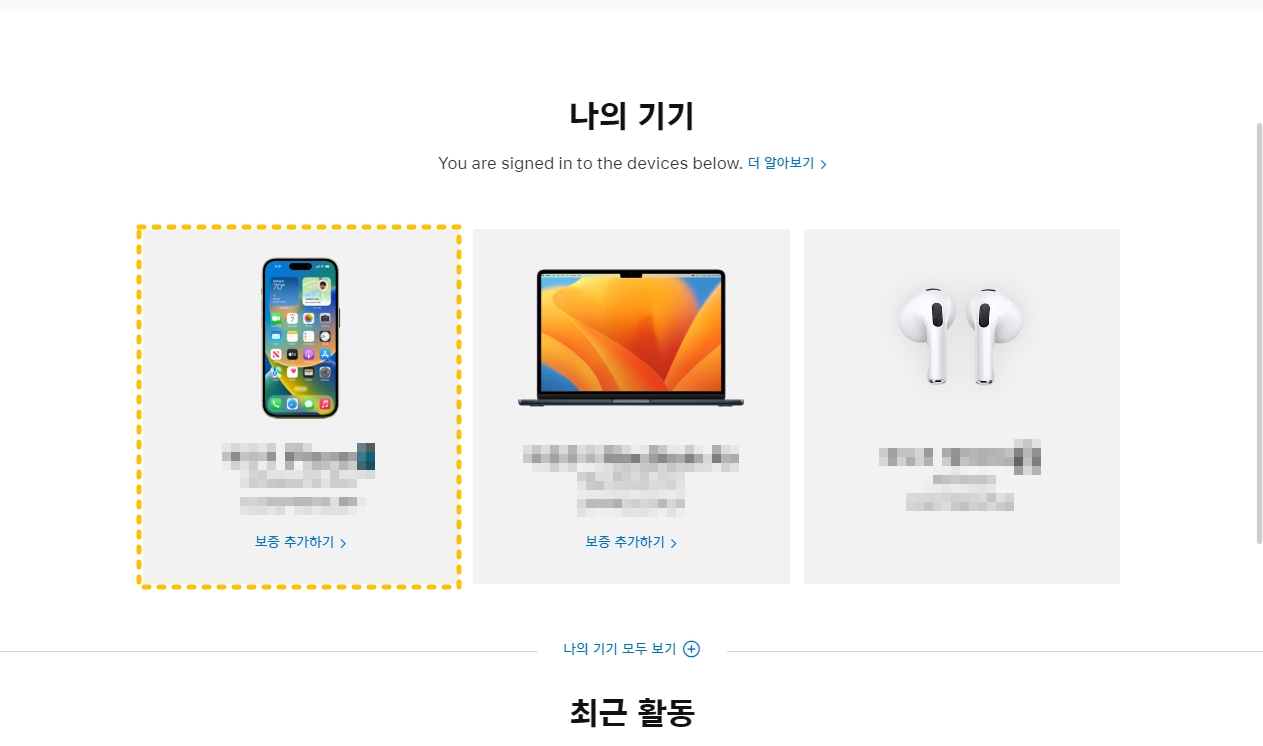
로그인해보면 마찬가지로 여러분들 애플 계정에 등록된 여러 가지 기기들이 확인이 될 텐데 그중에서 iPhone를 눌러서 확인을 하면 된다.
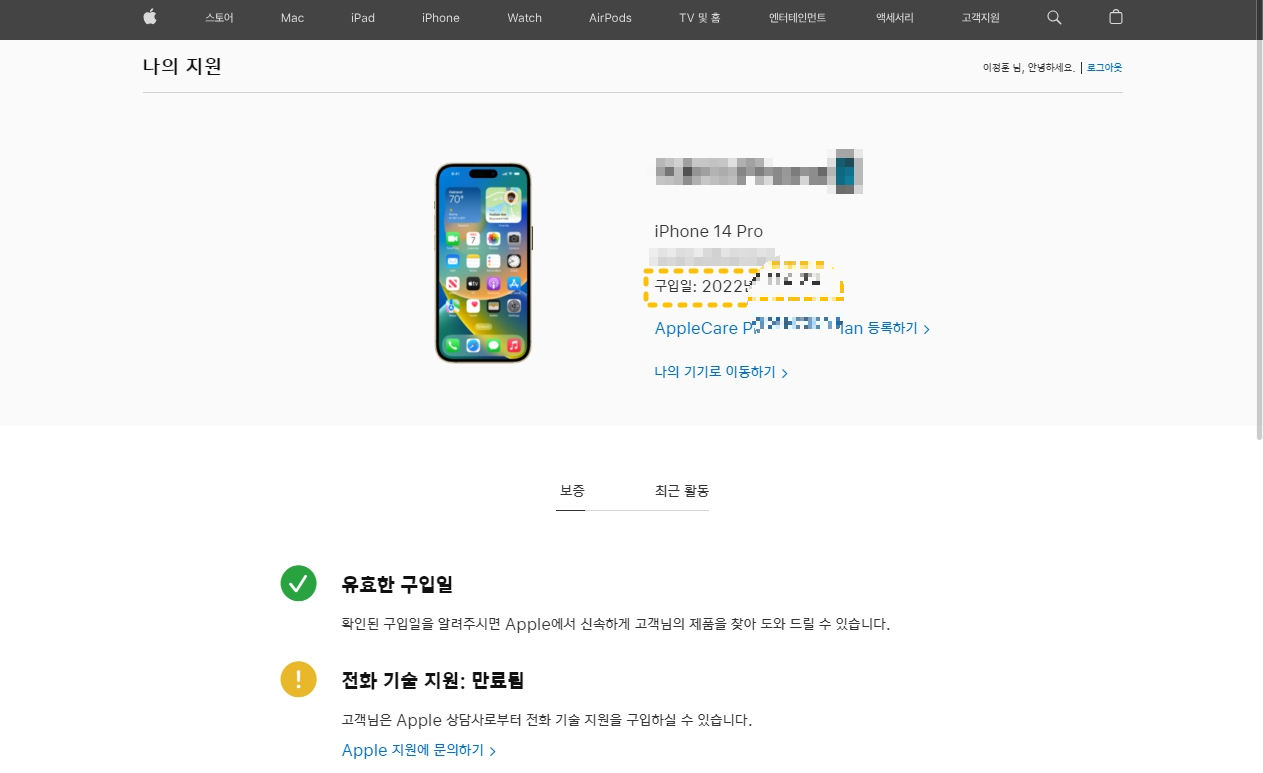
홈페이지에서 확인을 할 경우 정확하게 구입일이 표시가 되니 반대로 보증기간이 궁금하다면 해당 구입일 기준으로 1년을 더해주면 보증기간이라고 생각하면 된다.
나의 지원 페이지로 한 번에 이동하고 싶은 사람들은 아래 버튼을 통해서 간단하게 이동이 가능하니 참고하길 바란다.
마무리
이번 포스팅에서는 아이폰 개통일 및 보증기간 확인하는 방법에 대해서 설명을 해보았다. 필자도 애플 기기를 주로 사용하기 때문에 종종 확인하는 방법이니 평소에 본인의 스마트폰 개통일이 궁금했다면 기억해 두었다가 확인해 보자.
아이폰 동영상 자르기 어플 설치 없이 가능한 방법
아이폰으로 영상 촬영을 많이 하시는 분들이라면 촬영 후 바로 영상의 길이나 크기를 조절하여 편집을 해야 하는 경우가 많으실 텐데요. 이런 분들을 위해서 이번 포스팅은 아이폰으로 동영상
dacco.tistory.com
아이폰 심도효과 잠금 및 배경화면 적용하는 방법 (iOS 16 업데이트)
올해 새롭게 진행한 iOS 16 업데이트에서 다양한 기능들 중 주목받는 기능이 하나 있었는데, 바로 아이폰 심도 효과를 배경화면에 적용하는 기능이었습니다. 해당 효과를 적용하면 잠금 배경화면
dacco.tistory.com
'꿀팁 iT&제태크 > 스마트폰' 카테고리의 다른 글
| 아이폰 사진 가리기 숨기기 앨범 안보이게 감추기 방법 (0) | 2023.08.29 |
|---|---|
| 아이폰 사진 좌우반전 기본카메라 셀크 방향 설정 방법 (0) | 2023.08.17 |
| 아이폰 연락처 차단 및 해제하는 방법 (0) | 2023.08.08 |
| 인스타그램 다크모드 어두운 화면, 설정 및 해제 방법 (0) | 2023.03.08 |
| 아이폰 배경화면 삭제 및 바꾸기 사용자화 설정 방법 (0) | 2023.02.23 |




